「親から英語のメールが来たけど、内容が分からなくて困っている」「コピペや転送をお願いしても、操作が難しくてうまくいかない…」そんな経験はありませんか?
デジタル操作に不慣れな大切な家族のサポートは、私たちにとって大きな課題の一つです。特に海外からのIT通知や重要メールが英語で届いたとき、その解決を「コピペ」や「メール転送」で頼むのは至難の業。
本記事では、かつて80歳の友人が直面したこの問題を、Google翻訳アプリの「ある機能」を使って劇的に解決した実体験をご紹介します。
数年経った今、さらに進化を遂げた最新の「写真翻訳(かざす翻訳)」機能の具体的な使い方から、翻訳結果を高齢者に分かりやすく伝えるためのコツまで、具体的に解説します。
もう難しい操作は不要です。カメラ一つで解決する、目からウロコのサポート術をぜひご覧ください。
💡 【問題提起】なぜ高齢者には「メール転送」「コピペ」さえ難しいのか?
難易度の高い「コピペ」と「転送」
あなたは、誰かにメールの内容を共有したいとき、どうしますか?
おそらく、メール全体を相手に「転送」するか、必要な文章だけを指で長押しして選択し、「コピー&ペースト(コピペ)」して送るでしょう。
私たちにとっては簡単な日常の操作です。
しかし、80歳の私の友人のように、デジタルデバイスに不慣れな高齢者にとって、この操作はいくつもの「壁」となって立ちはだかります。
- 指先の微妙な操作: 長押し、テキストの範囲指定、ドラッグなど、指先の繊細な動きが求められる操作は、慣れていないと非常に難しいものです。
- 専門用語の壁: 「コピペ」「転送」「スクショ」といったIT用語そのものが、何を意味するのか分からない場合があります。
- 操作手順の記憶: 複数のステップ(①長押し→②コピー→③別のアプリを開く→④ペースト)を同時に記憶し、正確に実行することが難しいのです。
英語メールの「見えない危機」を回避するために
今回、友人に届いたのは、Googleからの英語の通知メールでした。私たちが見れば「ああ、これは無視して大丈夫な広告のようなものだな」とすぐに判断できます。
しかし、内容が分からない本人にとっては、「アカウントが停止されるかもしれない」「何か重要な手続きを忘れているかもしれない」という大きな不安の種になります。
だからこそ、私たちは「大丈夫ですよ」と伝えるだけでなく、「相手自身が内容を把握し、納得して判断できる」ようサポートする必要があります。
問題は、どうやってその英語の文字を、難しい操作を強いることなく、こちら側に正確に伝えてもらうか、です。
そこで私が試したのが、以下の「発想の転換」でした。
📸 解決策①:発想の転換!「スクショ」からの「写真翻訳」が最強だった
メールの文章をコピペしたり、転送したりすることが難しいのなら、文字ではなく「画像」として送ってもらえばいい、と考えました。
ステップ1:画面を「写真」として送ってもらう
幸い、友人はiPadを使っていました。画面全体の「スクリーンショット(スクショ)」を撮る操作は、多少の苦労はありましたが、なんとか実行できました。
「英語のメールを画面いっぱいに表示して、それを写真(画像)にして送ってください」と依頼するだけです。
この方法は、転送機能がエラーになったり、文章の途中でコピペが途切れたりするトラブルを回避できる、最も確実な情報伝達手段でした。
ステップ2:Google翻訳アプリで「写真翻訳」を実行する
画像として受け取った英語メールのスクリーンショットは、Google翻訳アプリの「写真翻訳」機能で簡単に処理できます。
- Google翻訳アプリを開く。
- 「カメラ入力」を選択する。
- 画面下部の「インポート」ボタンから、受け取ったスクリーンショット画像を選ぶ。
アプリは画像に写っている英語の文字を瞬時に認識し、その上に日本語訳を重ねて表示してくれました。
この機能のおかげで、私も友人も、難しい操作を一切することなく、内容を日本語で確認することができたのです。
しかし、この方法は数年前の私の「成功体験」です。数年が経過した今、Google翻訳アプリはさらなる進化を遂げています。
実は、もう「スクリーンショットを撮る」手間さえ不要になりました。
⚡ 解決策②:【最新版】Google翻訳アプリ「かざす翻訳」の進化と使い方
進化したリアルタイム翻訳「かざす翻訳」
以前は「静止画(スクショ)」を撮ってから読み込ませる必要がありましたが、現在のGoogle翻訳アプリのカメラ機能は、それを遥かに超えています。
それが、カメラを文字にかざすだけで、まるで魔法のようにリアルタイムで翻訳結果を表示してくれる「かざす翻訳(リアルタイム翻訳)」です。
「かざす翻訳」の基本的な使い方(※現在最も推奨される方法)
- Google翻訳アプリを開く。
- 画面下部メニューの**「カメラ」**アイコンをタップする。
- **「即時翻訳(リアルタイム)」**モードになっていることを確認する。
- 親御さんのデバイス(スマホ、PCなど)に表示された英語の画面に、あなたのスマホのカメラをかざす。
あなたのスマホ画面上では、瞬時に英語の文字が日本語に置き換わって表示されます。文字をなぞったり、画像を保存したりする手間は一切ありません。
この最新機能は、「デジタル操作が苦手な親御さんのデバイスを、物理的に触らなくてもサポートできる」という点で、非常に画期的なソリューションなのです。
⚠️ 翻訳結果の落とし穴:専門用語が多い時はどう伝えるべきか?
無事に日本語に翻訳できた!と安心するのは、まだ少し早いです。私の体験談でもそうだったように、翻訳結果には次のような落とし穴があります。
落とし穴1:カタカナ語と専門用語の氾濫
翻訳アプリが生成する文章は、文法的には正しくても、IT関連の通知などは特に「プロフィール」「アクセス権限」「拡張機能」といったカタカナ語や専門用語がそのまま使われがちです。
80歳の友人にとっては、これらの単語が何を指しているのか全く理解できませんでした。
結果として、「結局よく分からない」という不安が残ってしまいます。
落とし穴2:分かりやすく「かみ砕いて伝える」サポートの重要性
この問題を解決し、相手に納得感を持って判断してもらうためには、以下のプロセスが不可欠です。
私の友人は、最終的に「ほっておいてもいいようなのでこのままにしておきます」と自分で判断しました。
これは、翻訳文をそのまま渡しつつ、その上でサポートを加えた結果だと考えています。
しかし、この「かみ砕く」作業を、もっと簡単にしてくれる強力なツールが、数年後の今、登場しています。それが、AIチャットの活用です。
🤖 数年後の現在!翻訳アプリ以外で高齢者をサポートする最新ツール
1. AIチャット(ChatGPTなど)で翻訳文を「高齢者向け」に要約する
現在、最もおすすめしたいのは、翻訳文をAIに分かりやすく要約させる方法です。
- Google翻訳で英語メールを日本語にする。
- その翻訳文をコピーし、ChatGPTなどのAIチャットに入力する。
- 以下のプロンプト(指示文)を付けて送信する。
【プロンプトの例】
「この日本語の文章を、デジタル操作に不慣れな80歳でも理解できるように、専門用語を使わず、小学生にも分かる言葉で要約してください。」
AIは文脈を理解し、「○○というサービスのお知らせで、あなたが特に何もする必要はない、ということです」といった簡潔で安心できる文章に変換してくれます。
これが、最も確実で負担の少ないサポート方法です。
2. より自然な日本語訳が欲しいなら「DeepL」
Google翻訳は写真翻訳に強いですが、文章の自然さではDeepLというサービスが非常に優れています。
もしテキストをコピペできる状況なら、DeepLを使うことで、専門用語が少なく、より人間らしい自然な日本語訳を得やすくなります。
3. 目の負担を減らす「読み上げ機能」
親御さんが「画面を読むのが疲れる」という場合は、翻訳後の日本語文をスマホやiPadの「読み上げ機能(アクセシビリティ機能)」を使って聞いてもらうのも有効です。
耳で聞くことで、目への負担を減らし、より内容が頭に入りやすくなります。
👨👩👧👦 まとめ:デジタル世代ではない大切な人への接し方
この記事でご紹介したように、数年前の「スクショからの写真翻訳」は、今の「かざす翻訳」や「AI要約」へと進化しています。
重要なのは、「高齢者に難しい操作を強いるのではなく、サポートする側が最新ツールを使いこなして、情報をかみ砕く」という姿勢です。
あなたの周りの大切な人が、情報社会の波に取り残され、不安を感じることのないよう、ぜひこの最新のサポート術を役立ててみてください。
もし、今、目の前に英語の画面があるなら、すぐにあなたのスマホのGoogle翻訳アプリを開いて「カメラ」を試してみましょう。
スポンサーリンク
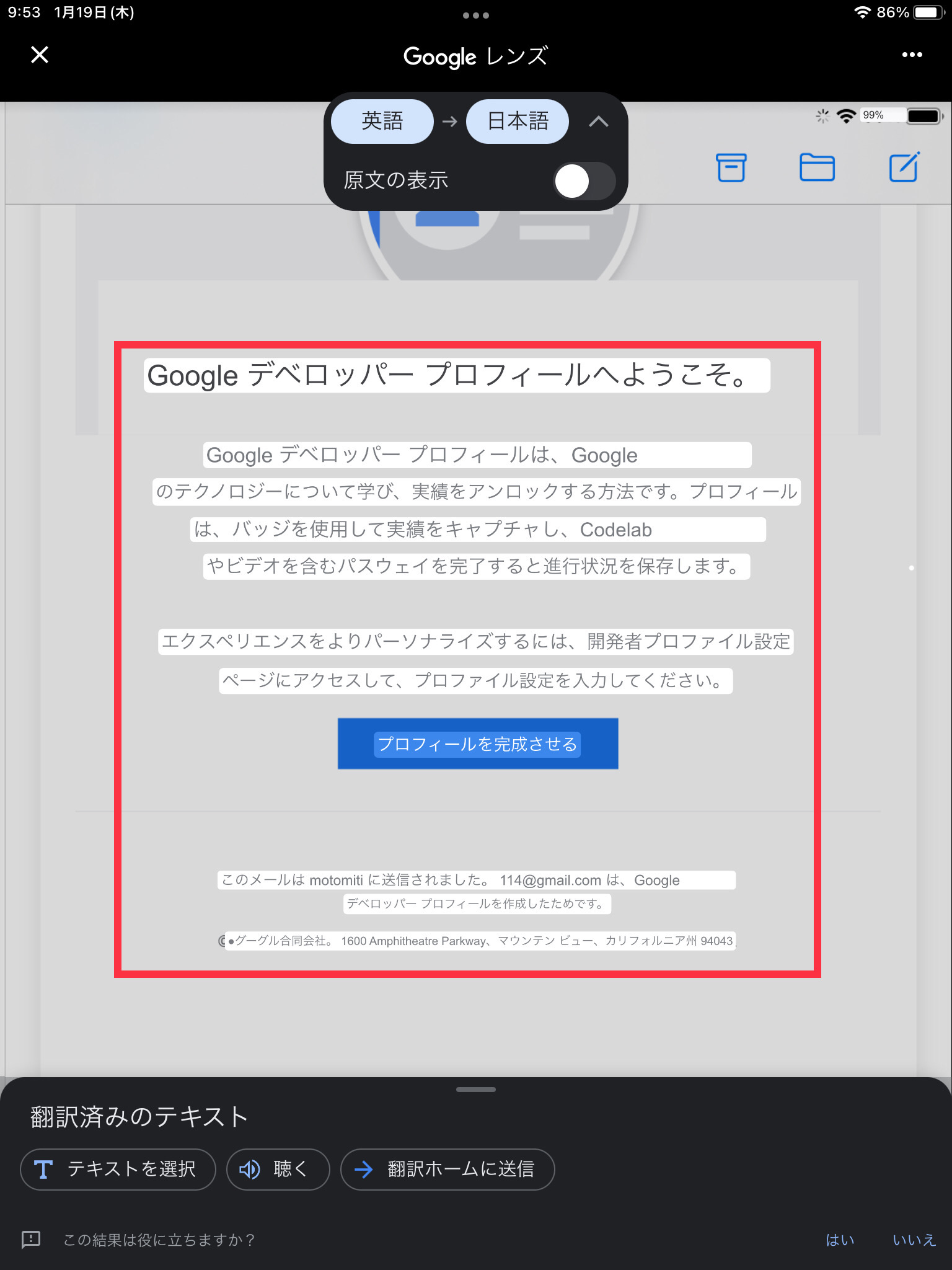


コメント